원드라이브는 MS에서 제공하는 클라우드 서비스로 편리한 기능입니다. 어떻게 설치하는지만 간단하게 알아본 후, PC를 켤 때 원드라이브가 PC와 자동 연결되지 않도록 설정하는 방법(원드라이브 연결 해제)도 살펴봅니다.

1. 원드라이브 설치
1.1 원드라이브 계정 만들기

1.1.1 MS 원드라이브를 사용하려면 먼저 계정을 만들어야 합니다.
윈도우 검색창에 One Drive라고 입력하여 아래와 같은 화면이 나타나면 OneDrive앱을 클릭합니다.

1.1.2 그 후 계정이 없으면 [계정 만들기]를 클릭하여 계정을 만들고 이미 MS 계정이 있다면 로그인을 합니다.
![원드라이브를 사용하려면 OneDrive 설치를 해야하며 먼저 계정 만들기를 해야 합니다. 만약 MS 계정이 있다면 전자메일 주소란에 입력을 시작하면 [로그인]이 활성화되면서 파란색으로 바뀝니다.](http://t1.daumcdn.net/tistory_admin/static/images/no-image-v1.png)
1.1.3 MS 계정이 있다면 윈도우 검색창에 One Drive라고 입력 후 나오는 화면(1.1.1 화면)에서 OneDrive를 클릭하면 화면 오른쪽 하단 작업표시줄에 원드라이브 클라우드 아이콘이 자동으로 생성됩니다.
로그인을 하지 않은 상태라면 원드라이브 아이콘에 사선이 그어져 있고 로그인을 하면 사선이 사라집니다.

1.2 OneDrive 다운로드
Window 10을 사용하는 경우에는 PC에 이미 OneDrive가 설치되어 있습니다.
다른 버전의 Windows를 사용하고 있다면 OneDrive를 설치해야 합니다.

1.3 원드라이브 로그인
원드라이브에 로그인하면 아래와 같은 화면이 나옵니다.
개인 중요보관소에는 여권, 전자 운전면허증 등 중요 파일을 보관할 수 있으며 본인이 원하는대로 폴더를 만들어 문서, 사진, 음악 등의 파일을 보관할 수 있습니다.
단, 5G까지만 무료이며 그 이상 초과 때는 요금을 내야합니다.

2. [One Drive에 로그인되지 않았습니다.]라는 경고문 보일 때 해결법
어느 날 PC를 켰는데 "One Drive에 로그인되지 않았습니다."라는 경고 문구가 모니터 중간에 소리가 나면서 떴습니다. 이 문구는 PC를 켤 때마다 나타나 번거롭게 해서 이를 없앴습니다.
원드라이브를 사용하지 않도록 설정을 해 두더라도 MS에서 업데이트하면서 원드라이브 사용을 권유하기 위해서 원드라이브 미사용자가 PC를 켤 때마다 경고 메시지 (OneDrive에 로그인되지 않았습니다.)가 뜨도록 하는 걸로 판단됩니다.
저도 원드라이브 허용 용량이 5G밖에 되지 않아서 쓰지 않습니다.
그런데, 어느 날 아침 PC를 켰더니 경고 메시지가 소리와 함께 나타났습니다.

이 문제를 해결해 보겠습니다.
2.1 경고 화면에서 확인이나 닫기를 클릭할 때
위의 화면에서 [확인]을 누르면 MS 로그인 화면으로 이동되며

[닫기]를 누르면 작업표시줄 원드라이브 아이콘에 빨간색 X가 표시됩니다.
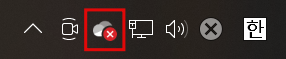
2.2 작업표시줄에 나타난 원드라이브 아이콘을 없애 보겠습니다.
2.2.1 작업표시줄 오른쪽에 나타난 원드라이브 아이콘에 마우스 오른쪽을 클릭①하면 로그인할 수 있는 팝업창②이 나타납니다. 오른쪽 위에 있는 [도움말 & 설정] 톱니바퀴③를 클릭하면 또 다른 팝업창 메뉴④가 뜹니다.
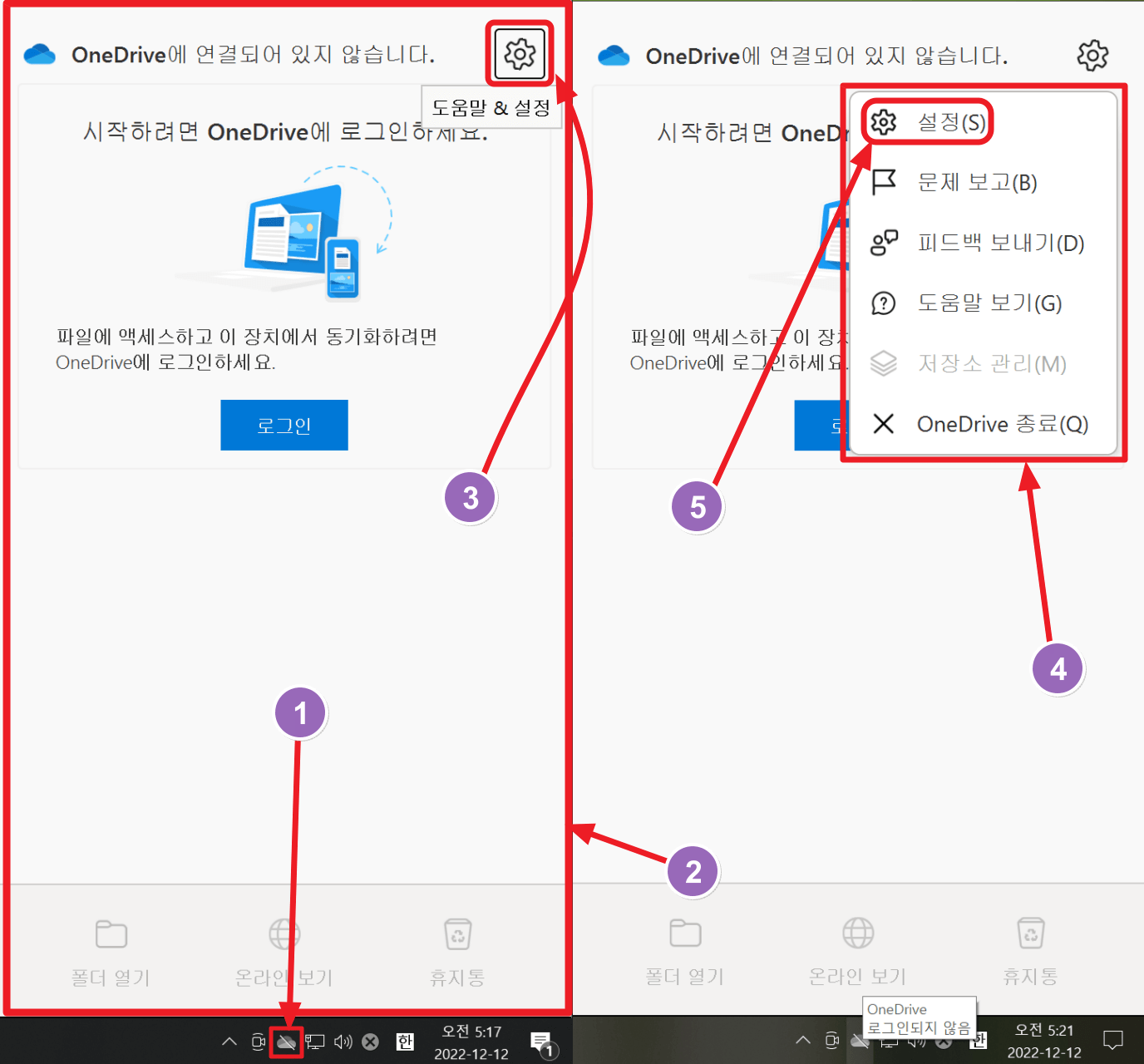
2.2.2 이 메뉴에서 다시 설정 (톱니바퀴)⑤을 클릭하면 Microsoft OneDrive 설정을 할 수 있는 메뉴가 3가지 보입니다. 설정/계정/정보입니다.
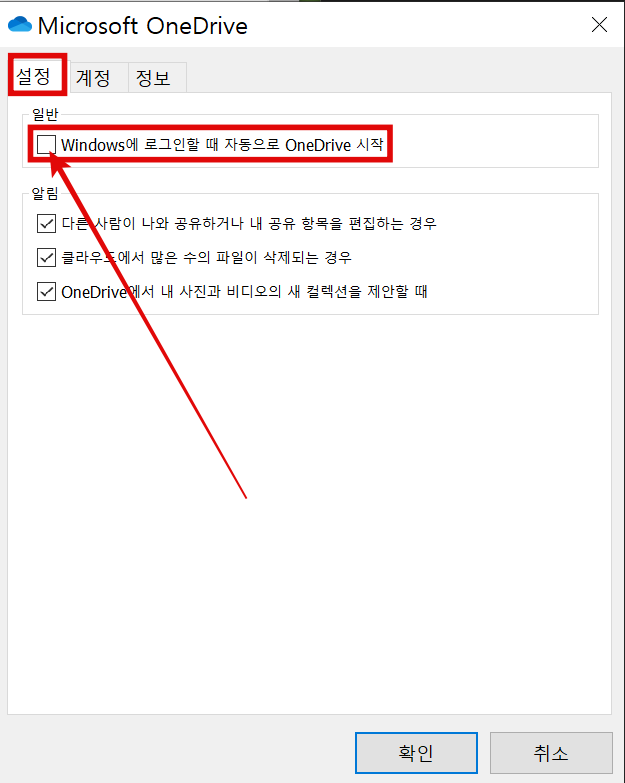
[설정] 메뉴에서 [일반] <□ Windows에 로그인할 때 자동으로 OneDrive시작>을 선택하면 PC를 켤 때마다 원드라이브가 실행되며, 선택하지 않으면 PC를 켤 때마다 원드라이브가 실행되지 않습니다.
물론 아래에 있는 확인 버튼을 눌러야 합니다.
2.2.3 작업표시줄 오른쪽에 나타나는 것도 지우려면 [계정]을 선택한 후 [이 PC 연결 해제]를 클릭한 후 나타나는 팝업창에서 [이 PC에서 계정 연결을 해제하시겠습니까?]라고 물으면 [계정 연결 해제]를 클릭하고 아래에 있는 확인 버튼을 클릭하면 됩니다. 그러면 PC를 다시 켤 때 원드라이브 아이콘이 나타나지 않습니다.
!['계정'을 선택한 후 [이 PC 연결 해제]를 클릭하면 "...해제하시겠습니까?"라고 묻습니다.
'작업표시줄 원드라이브 아이콘을 클릭하여 설정하는 방법 3-4 (계정'을 선택한 후 [이 PC 연결 해제]를 클릭하면 "...해제하시겠습니까?"라고 묻습니다.)](https://blog.kakaocdn.net/dn/Ufszo/btrTifxqJZY/XW8LCkbEJteX7tWquypkV1/img.webp)
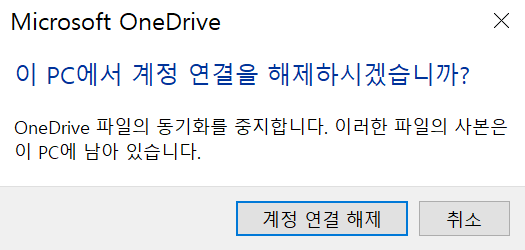
2.3 원드라이브 아이콘 재 생성하는 법
작업표시줄 오른쪽에 원드라이브 아이콘을 다시 만들고 싶다면 이 설명 첫 단계 설명대로 하면 됩니다.
2.4 원드라이브 연결 해제 시 문제없음
컴퓨터에서 OneDrive 연결을 해제해도 파일이나 데이터가 손실되지는 않습니다. 언제든지 OneDrive.com에 로그인하여 파일에 액세스 할 수 있습니다.
3. 원드라이브 제거 또는 삭제하는 법
원드라이브를 제거할 수도 있으나 굳이 삭제까지는 할 필요가 없습니다.
[이 PC 연결 해제]만 해 두었다가 필요할 때는 이용하는 것이 편리합니다.

제거하는 절차는 다음과 같습니다.
2가지 방법으로 원드라이브를 삭제할 수 있습니다.
3.1 첫 번째 방법
윈도우 시작①> 마우스 오른쪽 클릭②> 설정③> 앱④> 앱 및 기능⑤> 검색창에 one이라고 입력⑥> Microsoft OneDrive클릭⑦하면 아래쪽에 수정/제거 버튼이 나타남⑧> 제거⑨
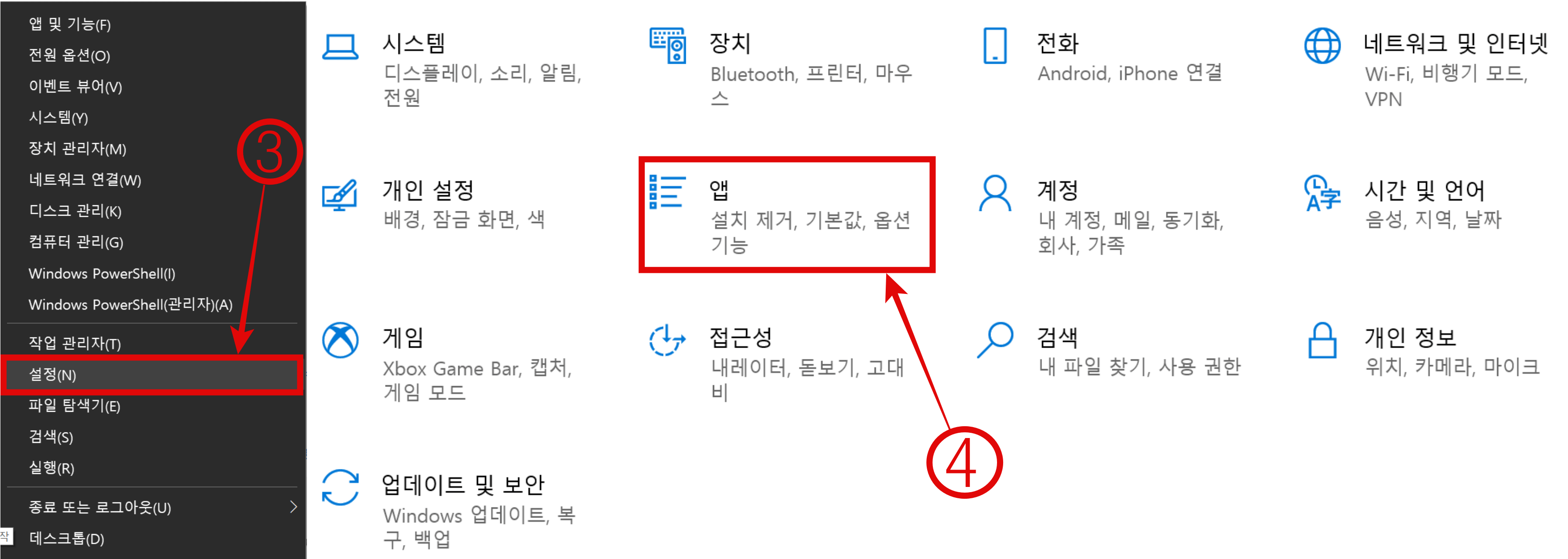
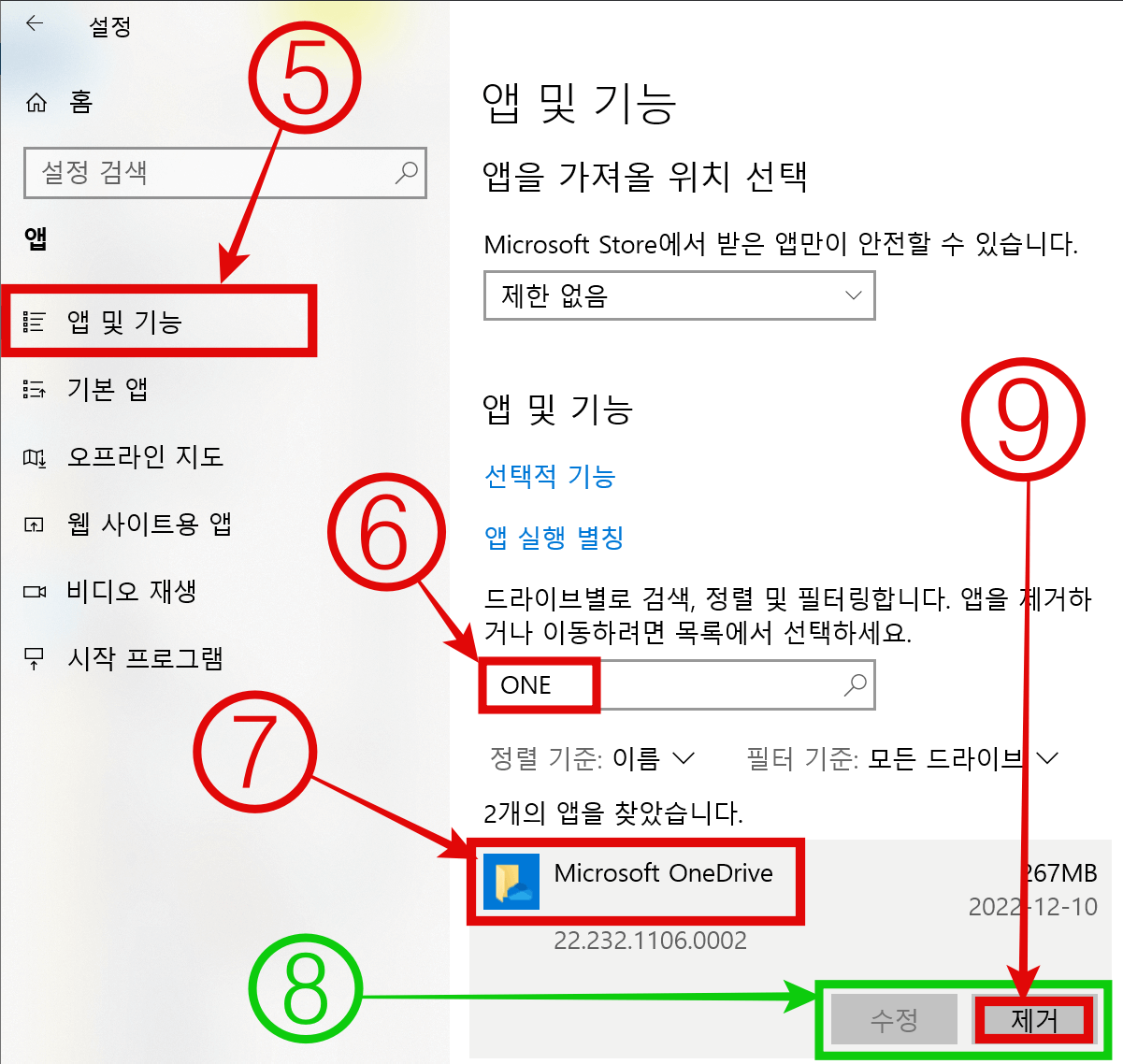
3.2 두 번째 방법
제어판> 프로그램 제거> Microsoft OneDrive을 선택> 제거를 클릭하면 제거됩니다.
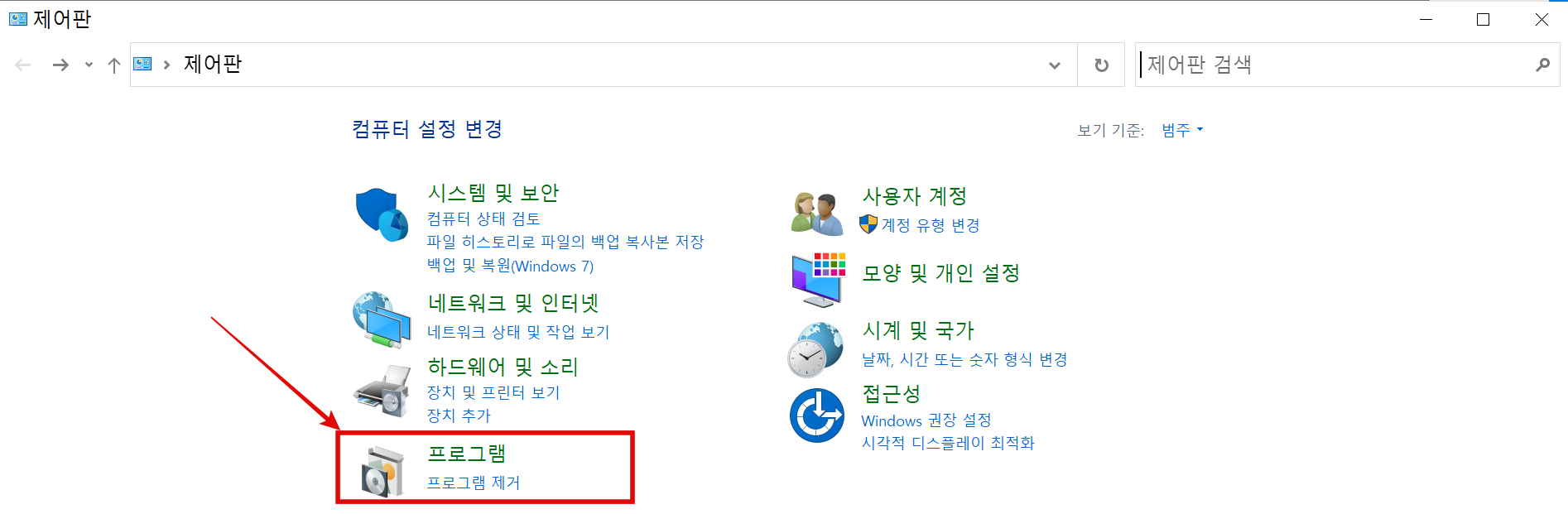
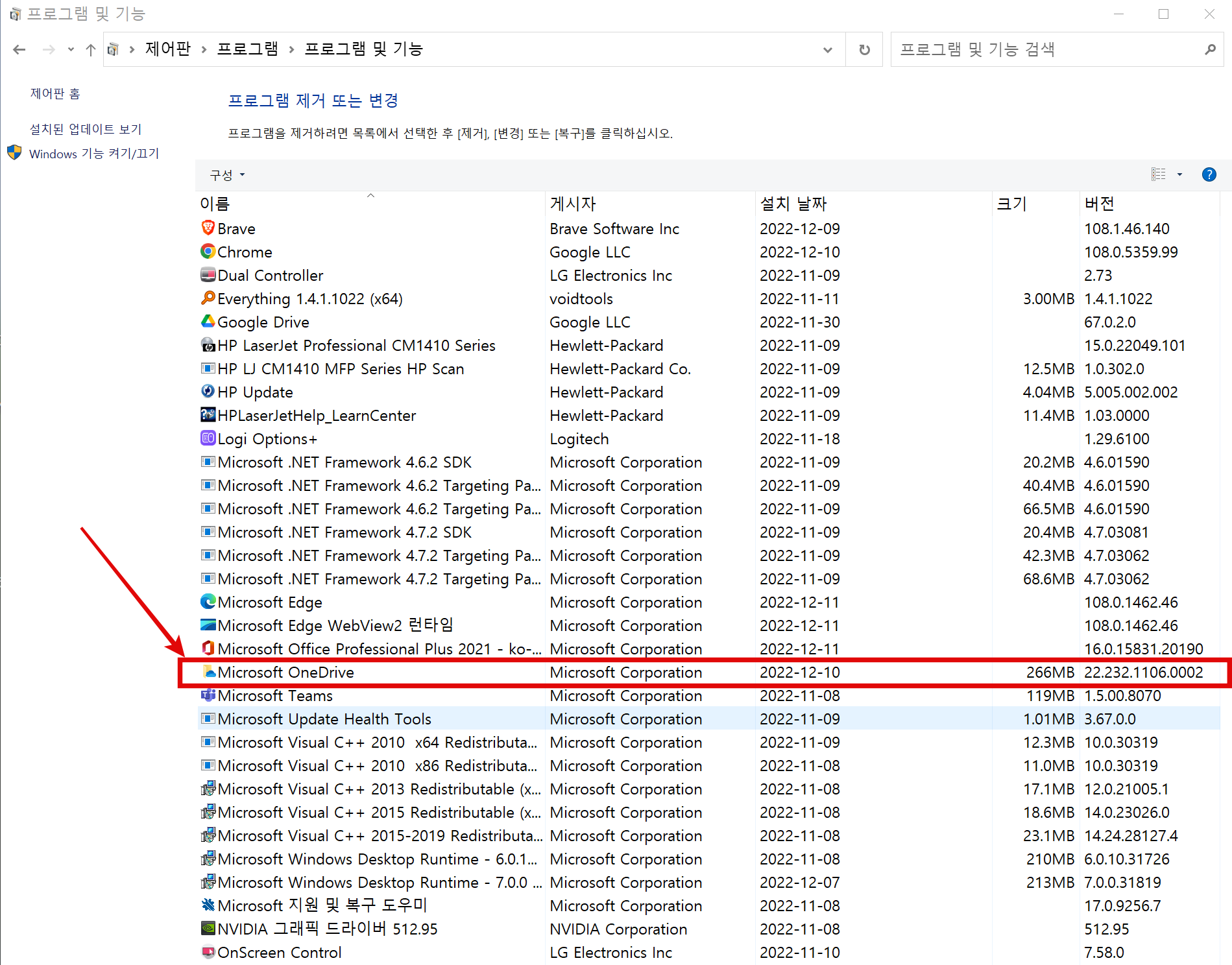
4. 함께 보시면 좋은 글
아래글을 같이 보시면 도움이 될 것입니다.
마이크로소프트에서 OneDrive에 대해 설명한 아래글을 같이 보시면 도움이 될 것입니다.
https://www.microsoft.com/ko-kr/microsoft-365/onedrive/online-cloud-storage
'I.T.생활 돕기' 카테고리의 다른 글
| 알면 편리한 카카오톡 꿀팁 기능들 1-2 (24.4.6업데이트) (0) | 2023.01.25 |
|---|---|
| 인증서와 민간인증서 종류, 그리고 민간인증서 적용 공공웹사이트(23.3.7 업데이트) (1) | 2023.01.10 |
| 삼성 갤럭시 원유아이 5.1의 새로운 기능들(23.2.10일 업데이트)-One UI 5.1(안드로이드 13) (0) | 2022.12.11 |
| 갤럭시 휴대폰과 윈도우PC 자동연결/재연결 설정법(23.3.3업데이트) (0) | 2022.12.09 |
| CU와 GS25 편의점 반값 택배 이용하기-편의점 끼리 택배 (1) | 2022.11.27 |



